Tabla de contenido
Presentación
En este tutorial, veremos cómo habilitar y configurar la Administración remota de Windows (WinRM) mediante la Política de grupo (GPO).
En Windows Server, el acceso remoto (WinRM) está habilitado de forma predeterminada, lo que no es el caso de las versiones cliente de Windows (10).
WinRM le permite administrar la computadora usando:
- Administrador del servidor (Windows Server)
- PowerShell remoto (pssession).
- Administración por el Centro de Administración.
La directiva de grupo hará lo siguiente en la computadora:
- Configurar WinRM.
- Inicie el servicio de acceso remoto.
GPO para WinRM
Desde la consola de administración de políticas de grupo, haga clic con el botón derecho en 1 donde se debe aplicar la política y haga clic en Crear un GPO en este dominio y vincularlo aquí… 2.
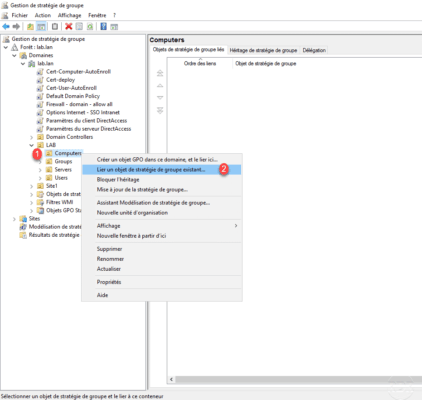
Nombre la política de grupo 1 y haga clic en Aceptar 2.
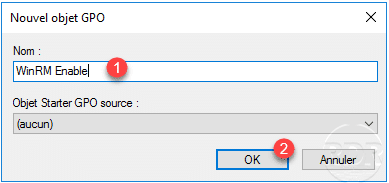
Haga clic derecho en la estrategia 1 y haga clic en Editar 2.
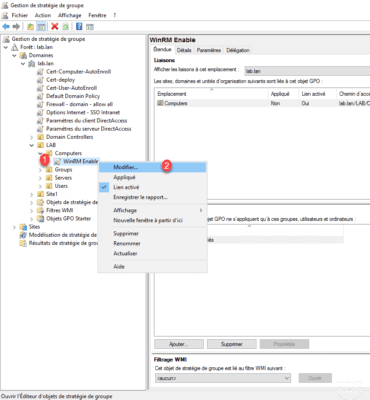
Configuración de WinRM
Navegue a la siguiente ubicación: Configuración del equipo / Políticas / Plantillas administrativas / Componentes de Windows / Administración remota de Windows (WinRM) / Servicio WinRM 1 para acceder a la configuración de WinRM.
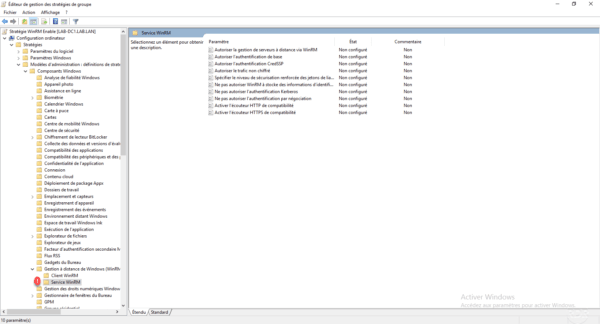
Haga doble clic en Permitir la administración remota del servidor mediante WinRM 1 para editar la configuración.
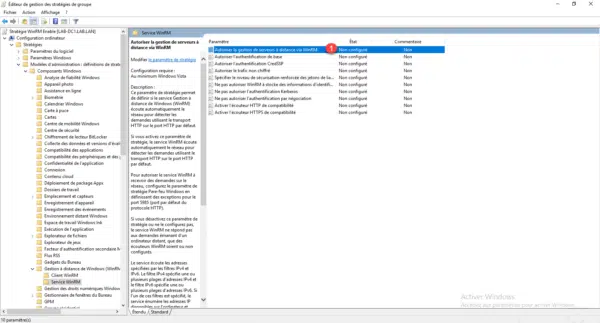
Habilite 1 la configuración, configure las direcciones IP permitidas para conectarse 2. (* permite todas las direcciones IP), haga clic en Aplicar 3 y Aceptar 4.
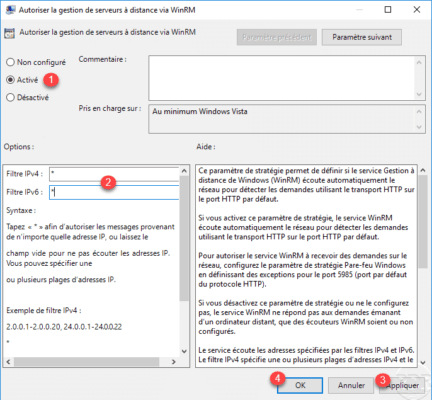
Por razones de seguridad, recomiendo limitar la cantidad de hosts que pueden conectarse de forma remota.
Configurar el acceso remoto.
Configuración del servicio
Vaya a Configuración del equipo / Preferencias / Configuración del Panel de control / Servicios 1.
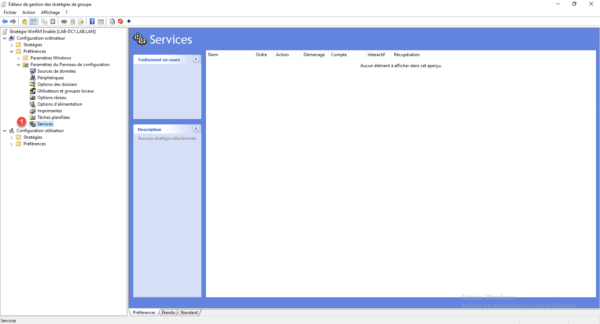
En el área central, haga clic derecho, luego vaya a Nuevo 1 y haga clic en Servicio 2.
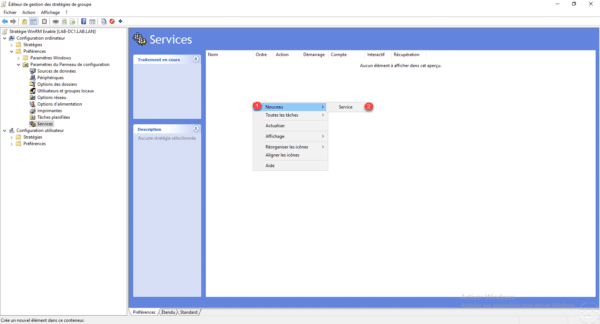
Cambie el inicio del servicio a Automático (Inicio retrasado) 1 luego haga clic en el botón Explorar (…) 2 para seleccionar el servicio.
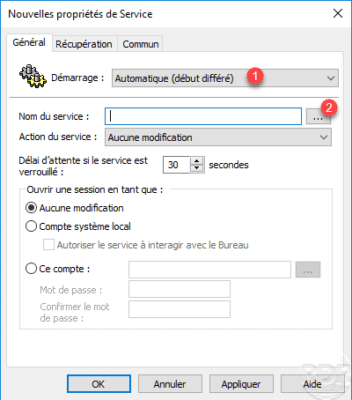
Seleccione el servicio Administración remota de Windows (WSM) – WinRM 1 y haga clic en el botón Seleccionar 2
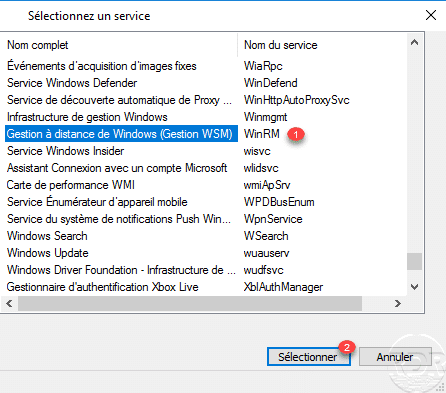
Configure la acción del servicio seleccionando Iniciar servicio 1 y luego haciendo clic en Aplicar 2 y Aceptar 3.
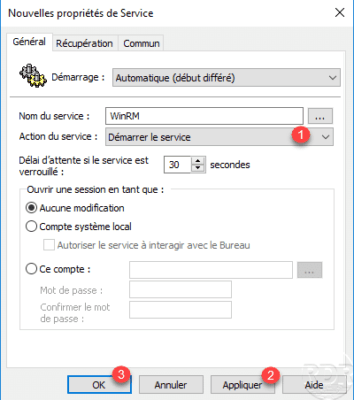
El servicio WinRM está configurado.
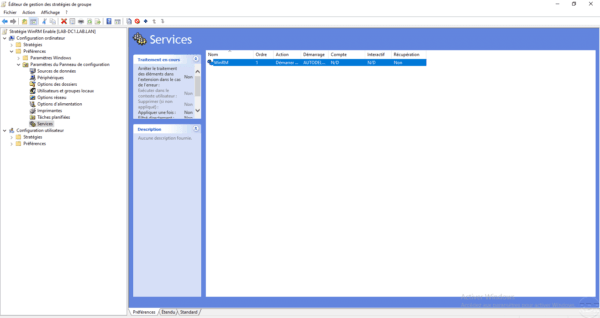
Descripción general de la configuración de la directiva de grupo para configurar WinRM.
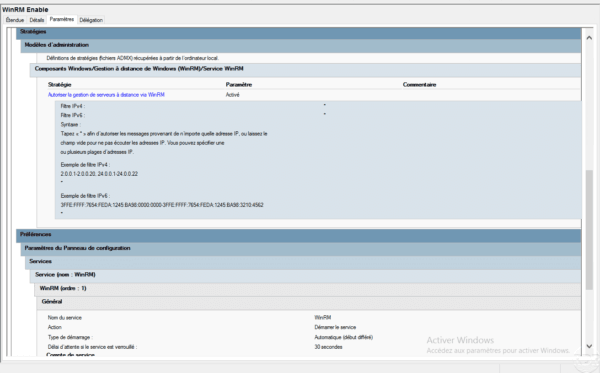
Cuando la política se aplica a las computadoras, éstas podrán administrarse mediante WinRM.
Si está utilizando un firewall, también debería considerar agregar reglas para permitir conexiones entrantes de WinRM.
Para la administración remota, también puedes usar SSH en Windows, y ahora está disponible en Windows Server 2025.


